Тема урока: Проект «Мое имя»
Цель урока:
- образовательная:
- изготовить нагрудную визитную карточку (бейдж) для каждого учащегося с помощью компьютера.
- развивающая:
- познакомиться с клавиатурой компьютера, поиск нужных букв на клавиатуре;
- научится использовать клавишу Shift для ввода заглавных букв.
- воспитательная:
- закрепить знания учащихся о технике безопасности при работе в кабинете информатики и ИКТ;
- познакомиться с программным продуктом с собственным интерфейсом.
Задача урока: научиться изготавливать нагрудную визитную карточку (бейдж) с помощью компьютера.
Тип урока: урок решения практических, проектных задач.
Оборудование:
- компьютеры,
- наушники,
- мультимедийный проектор, экран,
- презентация «Мое имя»,
- раздаточный материал,
- пластиковые держатели для бейджей,
- стандартные листы бумаги,
- ножницы.
Ход урока:
I ПОДГОТОВИТЕЛЬНЫЙ ЭТАП
Выполнение этого проекта требует некоторой предварительной подготовки. Учитель:
- Заготавливает 30 пластиковых держателей для бейджей – в классе 27 человек и 3 запасных.
- Заранее вводит в компьютер некоторые данные о бейдже.
Проставляет размеры бейджа, которые соответствуют подготовленным держателям.
Вводит текст-подсказку, который будет напечатан на полях бейджа, когда ученик начнет работать с проектом. Так же устанавливает размер шрифта для каждой из надписей.
Выбирает выбрать картинку для бейджа.
- Перед началом работы пройти по классу и войти на каждом компьютере на сайт под именем того ученика, который будет работать на этом рабочем месте – на каждой из машин открыть главный экран курса. Кроме того, проследить, чтобы на каждом компьютере русский язык был выбран как основной.
II ИЗГОТОВЛЕНИЕ УЧАЩИМИСЯ КОМПЬЮТЕРНОГО ВАРИАНТА БЕДЖА
На экране презентация «Мое имя» (Приложение 1, Слайд 1)
Учащиеся рассаживаются за столы без компьютеров.
Учитель
- Ребята, давайте поприветствуем, друг друга улыбкой и начнем урок.
- Работая на компьютере помните: через каждые 10 минут необходимо сделать физминутку для глаз! Сейчас проведем гимнастику, а помогут мне в этом Софья Елисеева и Михаил Карпов.
Учащиеся
Проводят гимнастику для глаз вместе с учителем, повторяя движения со слайда презентации. (Приложение 1, Слайд 2-10)
Учитель
- Молодцы!
- Тема нашего урока «Мое имя». (Приложение 1, Слайд 11)
Сегодня мы познакомимся с клавиатурой компьютера, найдем нужные буквы на клавиатуре, научимся использовать клавишу Shift для ввода заглавных букв и изготовим нагрудную визитную карточку (бейдж) с помощью компьютера. (Приложение 1, Слайд 12-14)
На экране слайд с раскладкой клавиатуры.
Учащиеся
Ищут буквы, необходимые для имени и фамилии, на полученных карточках (Приложение 2)
Учитель
-Для того чтобы вводить заглавные буквы нужно нажать кнопку Shift (Приложение 3) («Шифт», самая правая и самая левая кнопки во втором снизу ряду клавиатуры, иногда на них нарисована стрелка вверх). Неправильно введенный текст сможете удалить клавишей Backspace (Приложение 4) («Бэкспейс», стрелка влево в верхнем правом углу клавиатуры с цифрами).
- Ребята, сейчас мы познакомимся с собственным интерфейсом программного продукта, с помощью которого будем создавать нагрудную визитную карточку (бейдж). (Приложение 1, Слайд 15-17)
Учащиеся
Знакомятся с интерфейсом программы. К доске выходит Жукова Анастасия и с помощью учителя заполняет шаблон бейджа.
Учитель
- Ребята, обратите внимание на кнопки «Печать», «Сохранить» и «Сохранить и выйти», которые расположены в верхней части окна программы. При нажатии кнопки «Печать» появится стандартный экран выбора принтера и печати. При нажатии кнопки «Сохранить» то, что вы успеете сделать на экране к этому моменту будет сохранено. При нажатии кнопки «Сохранить и выйти» работа будет сохранена и откроется главный экран курса. Кнопку «Печать» стоит нажимать только в самом конце работы, когда бейдж готов и ошибки проверены. А кнопку «Сохранить» стоит нажимать чаще - время от времени в процессе работы, чтобы сохранять каждую небольшую часть работы. Чтобы закончить работу, нужно нажать кнопку «Сохранить и выйти». Если понадобится, можно будет снова открыть экран проекта - он будет в том виде, как был сохранен при последнем выходе.
Учащиеся
Смотрят как работают кнопки и на примере шаблона Насти. Затем она выводит на печать свою нагрудную визитную карточку.
Учитель
Демонстрирует учащимся результат работы Насти.
- Итак, за работу!
Учащиеся
Пересаживаются на свои рабочие места за компьютеры. Кликают мышкой на название проекта. При этом на экране появится бейдж увеличенного размера, на котором расположены:
- Картинка, выбранная учителем (если вы ее выбрали) или пустое место на бэдже и слева меню с прокруткой для выбора картинки;
- Четыре окна для ввода текста: названия и номера школы, номера и буквы класса, имени учащегося, фамилии учащегося.
- Кнопки «Печать», «Сохранить» и «Сохранить и выйти».
Текст задания можно озвучить, кликнув на него мышкой. На каждом окне серым цветом дана подсказка: написано, что нужно печатать в этом окне. Если щелкнуть мышкой на текстовое поле, первоначальная надпись-подсказка пропадет и появится текстовый курсор.
Чтобы выбрать или изменить картинку, нужно просто щелкнуть мышкой по выбранной картинке в библиотеке слева. Библиотеки картинок, бусин и других объектов появятся у нас в компьютерных уроках позднее. Но уже сейчас вы вполне можете использовать этот термин в обсуждении. В библиотеке одновременно видны только пять картинок. Чтобы увидеть другие картинки, нужно подвинуть рычажок прокрутки или нажать на стрелки «вверх» и «вниз» – точно так же, как при работе с окнами в файловой системе.
Учитель
Просматривает результат работы детей, помогает исправить ошибки в случае необходимости.
III ОКОНЧАТЕЛЬНОЕ ИЗГОТОВЛЕНИЕ ВИЗИТНОЙ НАГРУДНОЙ КАРТОЧКИ
Учащиеся
После того, исправлены все ошибки, можно нажать на кнопку «Печать» – тогда страничка с бейджем будет распечатана.
Учитель
- Ребята, теперь, получив распечатку, вы наконец-то может изготовить нагрудную визитную карточку (бейдж), которую будет с гордостью носить. Чтобы бумажный вкладыш было удобно вырезать, бейдж распечатался вместе с тонкой рамочкой-контуром.
Учащиеся
Пересаживаются за парты. Вырезают бумажный вкладыш по контуру и вставляет бейдж в держатель.
Учитель
- Оцените свою работу, посмотрите на работы одноклассников. (Приложение 5)
- Молодцы, все хорошо потрудились!
- Спасибо за работу!
- Урок окончен!
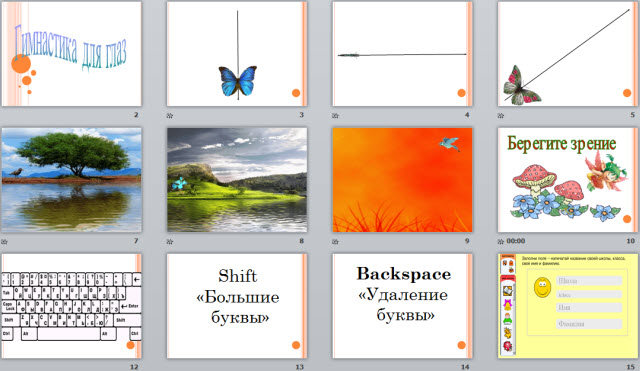

 Получите свидетельство
Получите свидетельство Вход
Вход












 1 класс по теме Проект Мое имя (2.73 MB)
1 класс по теме Проект Мое имя (2.73 MB)
 5
5 2916
2916 695
695 Нравится
0
Нравится
0








